| Cerchiamo di localizzare il nostro sito internet in quante più lingue possibili, tuttavia questa pagina è attualmente tradotta automaticamente utilizzando Google Translate. | chiudi |
-
-
prodotti
-
risorse
-
supporto
-
compagnia
-
Login
-
ReviverSoft
Answers
Ottenere risposte dal nostro
Comunità di esperti di informatica-
Home
-
Risorse
-
Domande & Risposte
- Quando ho cercato di accedere a YouTube oggi, mostra è verificato un errore. Per favore riprova più tardi
- 5 Risposte
Il più vecchio
Più nuovo
Voti
0 voti
000 voti
00Ciao Saga,
Grazie per aver postato le vostre preoccupazioni qui.
Mi dispiace di sentire circa il problema che stanno avendo.
Questo particolare problema "è verificato un errore" di solito è solo temporanea.
Problemi di questo tipo sono di solito a causa proprio ISP (Internet Service Provider), YouTube o un collegamento di rete tra i due di loro che sta cercando di portare le trasmissioni Flash di YouTube nel computer.
Se si desidera risolvere questo problema, procedere come segue.
1. Prova ad aggiornare il computer, collegamento sarebbe tasto "F5".
Questa è la soluzione più semplice e uno molto utile. Apri Google Crome e visitare Youtube, riprodurre qualsiasi video o particolare video che si voleva quindi aggiornare la pagina o premere "F5". Ciò ricaricare la pagina e potrebbe risolvere il problema.
2. Cancella cookie e la cache e aggiornare i plugin- Apri Chrome.
- Sulla barra degli strumenti del browser, fare clic sul menu menu Chrome.
- Clicca Altri strumenti> Cancella dati di navigazione.
- Nella casella che appare, fare clic sulle caselle di controllo per "Cookie e altri siti e plug-in di dati" e "le immagini ei file memorizzati nella cache."
- Utilizzare il menu in alto per selezionare la quantità di dati che si desidera eliminare. Scegli inizio del tempo per cancellare tutto.
- Fai clic su Cancella dati di navigazione.
- Chiudere tutte le finestre di Chrome e le schede.
- Vai al menu Start> Pannello di controllo.
- Fare clic su Programmi e funzionalità.
- Fare doppio clic su Google Chrome.
- Fare clic su Disinstalla.
- Se si desidera eliminare le informazioni del profilo, come il vostro preferenze del browser, i segnalibri, e la storia, selezionare "Elimina anche i dati di navigazione."
- Dopo aver disinstallato correttamente google crome, si prega di installarlo dal link fornito. Https: //www.google.c ...
Se non altro funziona e l'errore persiste, si potrebbe desiderare di provare a passare a un altro browser.
5. Se il passaggio a diversi browser non funziona, è possibile contattare il supporto Youtube dal link sottostante.
http: //support.googl ...
Spero che questo ti aiuta con il vostro problema.
Cordiali saluti,
cristiano
0 voti
00Hi Saga,
Se state vedendo un errore relativo al Riprovare più tardi, è possibile seguire le correzioni di seguito, al fine di rendere il lavoro YouTube normalmente.
Fix 1: Usa Forget About Questa opzione sito
Dimentica di questo sito è una caratteristica utile per Firefox che permette di rimuovere i cookie, le password e file di cache salvati per un certo sito web.
Per utilizzarla, effettuare le seguenti operazioni:- Apri Firefox e la navigazione aperta Storia. È possibile aprire la cronologia di navigazione premendo Ctrl + H sulla tastiera.
- Ora cercare la cronologia di navigazione e di trovare link di YouTube.
- Fare clic destro e scegliere dimenticare questo sito.
- Riavviate Firefox e prova a riprodurre qualsiasi video di YouTube.
A volte Shockwave Flash può causare questi tipi di problemi, in modo da assicurarsi che sia disabilitato. Per disabilitare Shockwave Flash in Firefox, seguire le seguenti istruzioni:- Aprire Firefox e nella barra degli indirizzi digitare quanto segue:
- circa: addons
- Vai alla sezione Plugins e trovare Shockwave Flash.
- Dal menu a discesa scegliere Mai Attiva.
- Se non si utilizza Firefox, assicurarsi di disattivare Shockwave Flash sul browser che si sta utilizzando. Il processo di disattivazione di Shockwave Flash è simile per tutti i browser moderni.
Per risolvere questo problema, si potrebbe desiderare di cancellare i cookie e la cache. Per fare questo in Firefox procedere come segue:- Fare clic sul pulsante del menu nell'angolo in alto a destra e selezionare Storia.
- Avanti, fare clic su Cancella cronologia recente.
- Selezionare il tipo di dati che si desidera rimuovere. Nel nostro caso, abbiamo selezionato cache ei cookie, ma è possibile selezionare un altro tipo di dati se lo si desidera.
- Quindi, fare clic sul pulsante Cancella adesso.
- Quando cookie e la cache vengono cancellati riavviare Firefox.
Fissare 4: disattivare l'accelerazione hardware- Avviare Firefox e andare su Opzioni.
- Ora passare alla scheda Avanzate.
- Assicurarsi di deselezionare "Usa accelerazione hardware quando disponibile."
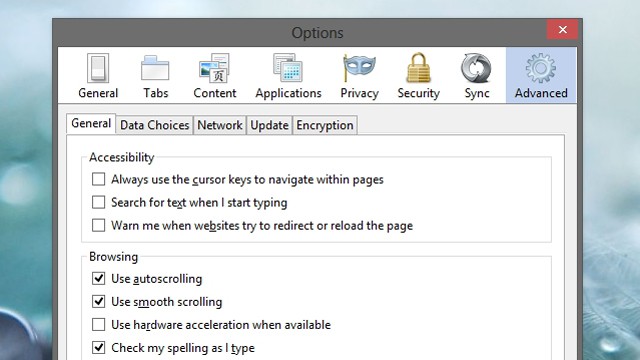
- Riavviate Firefox e prova a riprodurre qualsiasi video di YouTube.
Saluti,
Lokesh
0 voti
00Hi Saga,
Questo problema è estremamente fastidioso, spero di poter risolvere questo quanto prima con i seguenti metodi:
Soluzione 1: Controlla Chrome Browser
Quando il tuo Chrome non è in grado di riprodurre YouTube, puoi: aggiornare la pagina> ricaricare il video> riprodurre il video in una nuova scheda> riavviare il browser> aggiornare Chrome alla versione più recente> riavviare il computer. Se ancora non funziona, reinstallare il nuovo Chrome e creare un nuovo profilo utente per guardare i video di YouTube.
Suggerimenti: ripristina i tuoi segnalibri prima di reinstallare Chrome!
Soluzione 2: Non utilizzare Blocco annuncio
Se hai installato Ad-block, disattivalo. Quindi aggiornare o riavviare Chrome e ora puoi guardare i video di YouTube.
Soluzione 3: Ripristina connessione Internet
La debole connessione di rete potrebbe causare che YouTube non carichi su Chrome. Puoi risolvere questo problema cambiando la risoluzione video in un livello inferiore o riavviando il router.
Soluzione 5: Scarica questi video
Se ci sono alcuni video di YouTube che non puoi vedere su Chrome, puoi scaricarli per la riproduzione offline.
Per ulteriori soluzioni puoi leggere qui: http: //www.videocon ...
Oppure puoi cambiare un altro browser per visualizzare YouTube.
0 voti
00Benvenuti a Reviversoft Answers
Risposte ReviverSoft è un luogo chiedere a qualsiasi domanda che avete sul computer e lo hanno risposto dalla comunità degli esperti.Poni la tua domanda
Fai la tua domanda alla community oraDomande simili
Ho continuato a ottenere la schermata blu con il messaggio di errore mancata driver Stato Potenza e poi il mio computer si riavvia. Ho trovato il vostro prodotto e non è successo più. Ho appena acquistato un anti-virus (kaspersky) e ora sta facendo di nuovo. E 'così frustrante. Il mio computer è di soli 6 mesi. Si tratta di un desktop Asus.Visualizza risposte8Mostra pieno questioneHo avuto Driver Reviver dal gennaio 2013 ed è appena iniziato avermi dato questo messaggio di errore oggi il 6 ottobre 2013.Visualizza risposte19Mostra pieno questioneApparemment vous ne pouvez corriger que 10 ErreursVisualizza risposte9Mostra pieno questioneHai problemi con il tuo PC?Completa una scansione gratuita del PC usando Driver Reviver adesso.ScaricamentoAvvia la scansione gratuita -
